Kaip apversti tekstą Word 2016 / 2019 dokumente?

Sužinokite, kaip lengvai apversti, pasukti ir apversti tekstą Word 2016 ir 365 dokumentuose.
„YouTube“ atsisiųsti į kompiuterį nėra sunku, jei žinote, kaip tai padaryti. Šiame straipsnyje apibendrinsime paprasčiausius būdus, kaip atsisiųsti „YouTube“ vaizdo įrašus į kompiuterį nereikalaujant programinės įrangos.
„YouTube“ šiandien yra didžiausias vaizdo įrašų bendrinimo socialinis tinklas, kuriame kasdien įkeliama milijonai klipų. „YouTube“ galite žiūrėti vaizdo įrašus nemokamai. Tačiau jei norite juos atsisiųsti į savo kompiuterį, jums reikia trečiosios šalies programos pagalbos.
Kaip atsisiųsti Youtube vaizdo įrašus be programinės įrangos
Ddownr yra nemokama, greita ir saugi internetinė vaizdo įrašų atsisiuntimo programa. Tai suteikia galimybę aukštos kokybės „YouTube“ vaizdo įrašams atsisiųsti į kompiuterį neįdiegiant programinės įrangos. Viskas, ką jums reikia padaryti, tai vykdyti šias instrukcijas:
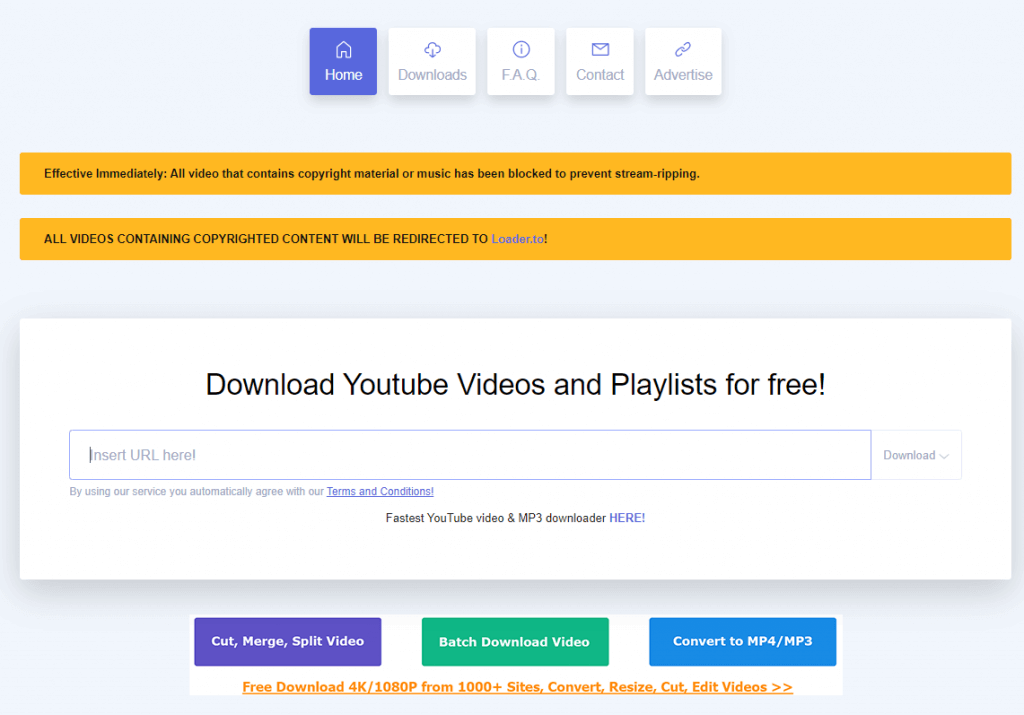
Privalumas:
Defektas:
1 veiksmas: pasiekite „YouTube“ vaizdo įrašo nuorodą, kurią reikia atsisiųsti.
2 veiksmas: nuorodoje po žodžio „youtube“ pridėkite raidę „pp“, tada paspauskite „Enter“ (pavyzdžiui: (https://www.youtubepp.com/watch?v=...)
3 veiksmas: pasirinkite vaizdo įrašo formatą, kurį norite atsisiųsti, tada paspauskite atsisiuntimo mygtuką .

Be to, taip pat galite tiesiogiai pasiekti svetainę https://yt1s.com/vi1, įklijuoti vaizdo įrašo „YouTube“ nuorodą į tuščią laukelį ir spustelėkite Konvertuoti . Tada pasirinkite formatą ir paspauskite mygtuką Atsisiųsti , kaip nurodyta aukščiau.
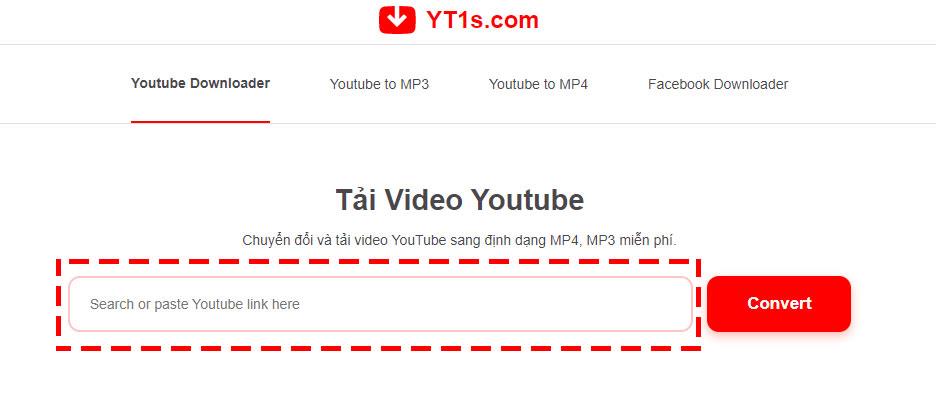
1 veiksmas: apsilankykite https://9convert.com/
2 veiksmas: įklijuokite „YouTube“ vaizdo įrašo nuorodą į tuščią laukelį, tada paspauskite šalia jo esantį mygtuką Pradėti arba paspauskite „Enter“ .
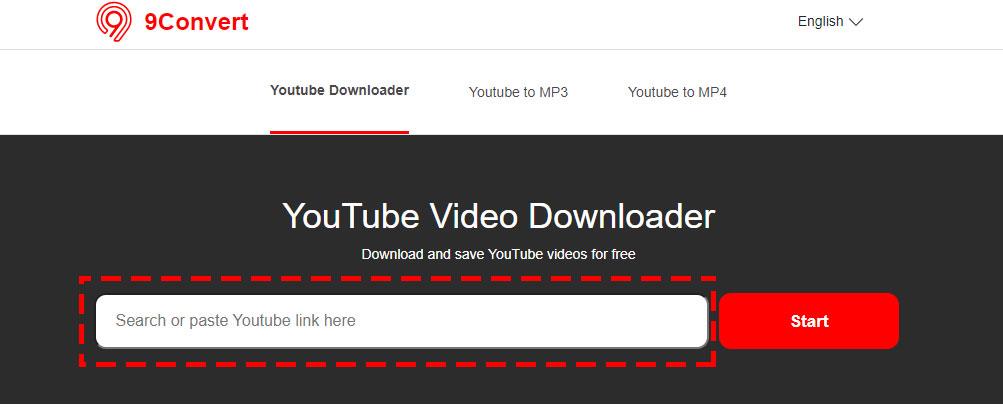
3 veiksmas : pasirinkite vaizdo įrašo formatą, kurį norite atsisiųsti, tada paspauskite mygtuką Atsisiųsti , kad atsisiųstumėte vaizdo įrašą į savo įrenginį.
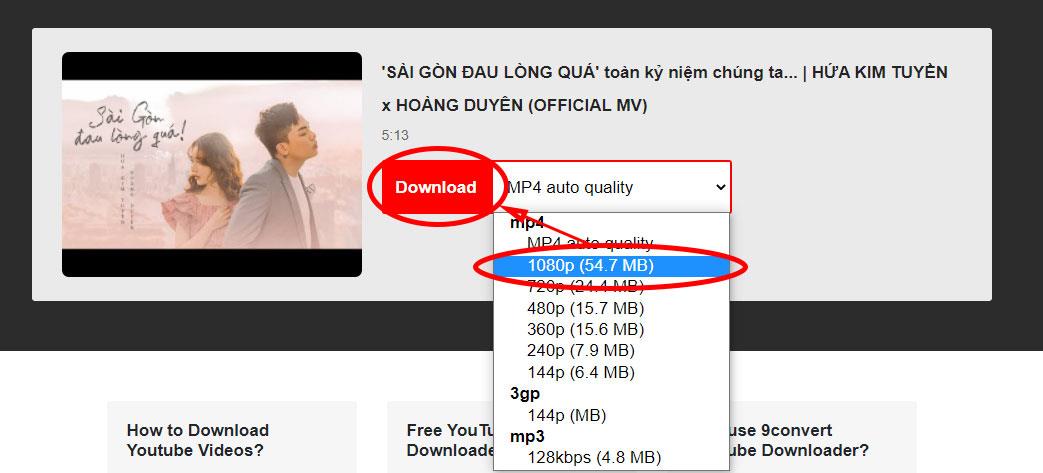
1 veiksmas : pasiekiate adresą https://youtubemp4.to/en3/.
2 veiksmas: į tuščią laukelį įklijuokite „YouTube“ vaizdo įrašo nuorodą, kurią reikia atsisiųsti, tada paspauskite „Enter“ .
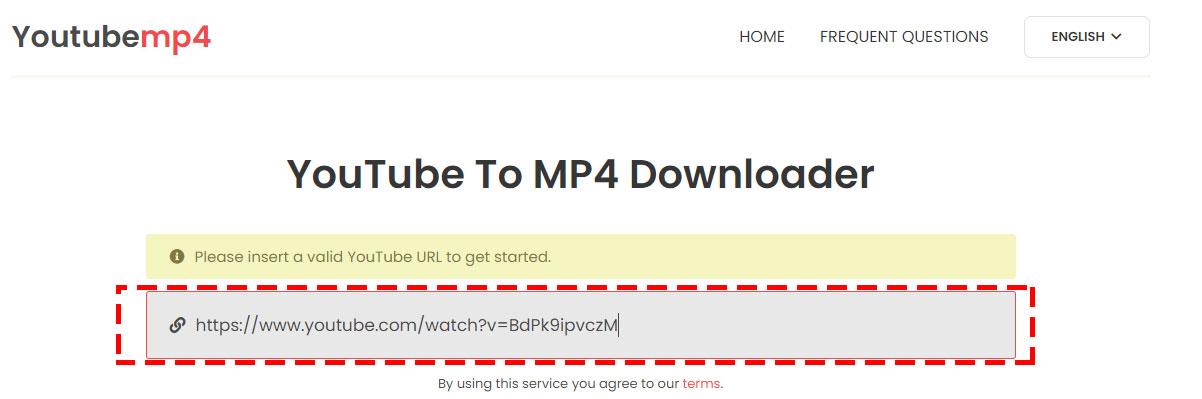
3 veiksmas: spustelėkite mygtuką Atsisiųsti, esantį vaizdo įrašo formato, kurį norite atsisiųsti, pabaigoje.
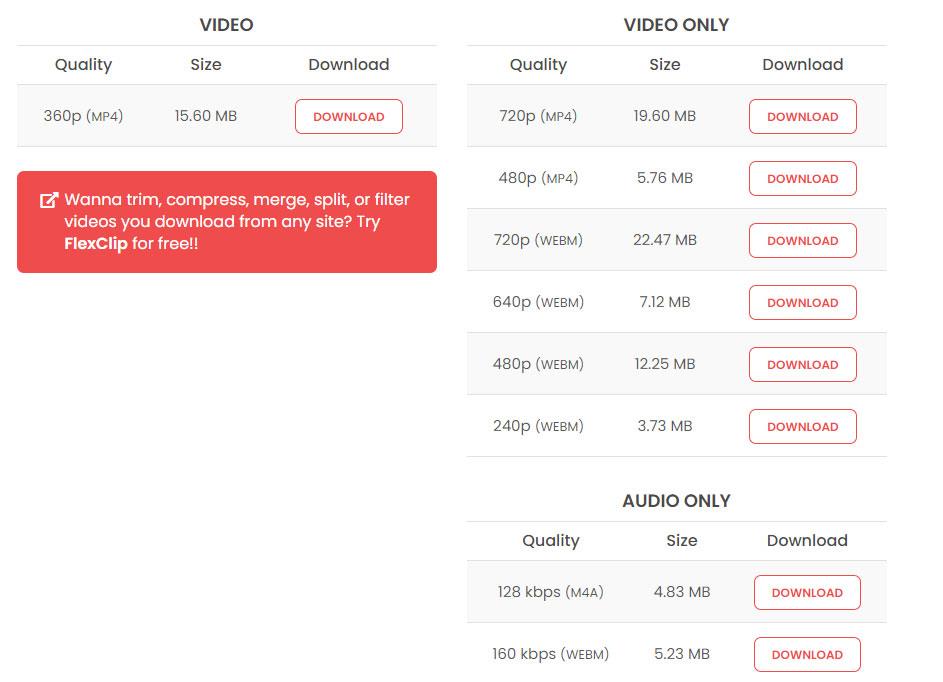
1 veiksmas: pirmiausia eikite į pagrindinį „YouTube“ puslapį, ieškokite vaizdo įrašo, kurį norite atsisiųsti. Šiuo metu adreso juostoje bus rodomas vaizdo įrašo URL adresas.
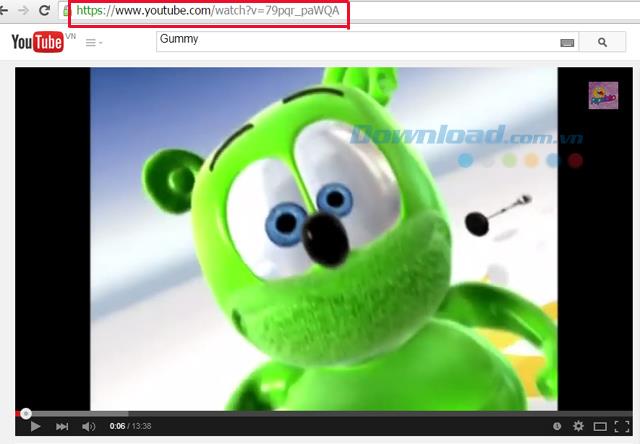
2 veiksmas: adreso juostoje pakeiskite www. su raide ss prieš domeno pavadinimą youtube.com , kaip parodyta toliau esančiame paveikslėlyje, ir paspauskite Enter (naujas URL bus: ssyoutube.com/...... gerai)
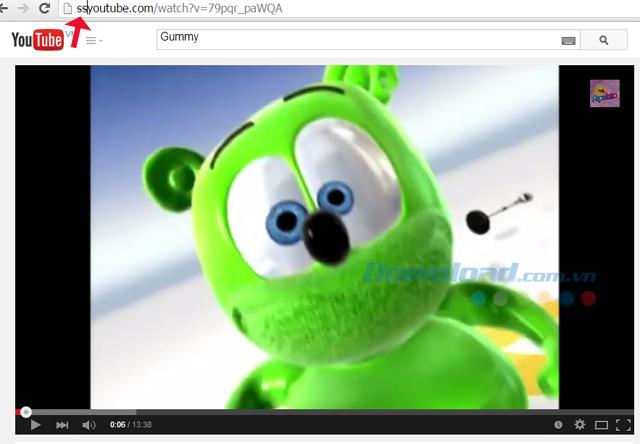
3 veiksmas: šiuo metu sistema automatiškai perkels jūsų žiūrimą puslapį į tarpinę svetainę Savefrom.net , leidžiančią nemokamai atsisiųsti vaizdo įrašus. Čia pamatysite vaizdo įrašo pavadinimą, laiką ir „YouTube“ nuorodą, o dešinėje – atsisiuntimo nuorodą .
Rekomenduoju nesirinkti atsisiuntimo mygtuko , o spustelėti mygtuką Daugiau , kad pasirinktumėte failo formatą, kurį norite atsisiųsti. Yra daug formatų, iš kurių galite pasirinkti. Jei norite atsisiųsti aukštos kokybės vaizdo įrašus, spustelėkite formatą. didžiausia raiška, skirta atsisiųsti vaizdo įrašus į savo įrenginį.
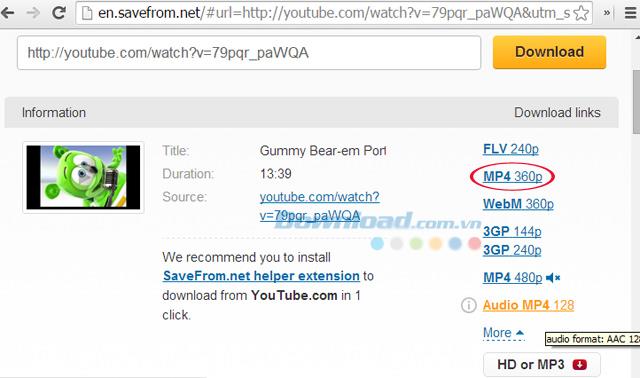
Norėdami atsisiųsti vaizdo įrašą į kompiuterį, pasirinksime MP4 360p formatą.
1 veiksmas: vis tiek eikite į vaizdo įrašą, kurį norite atsisiųsti, ištrinkite žodį „ube“ adreso juostoje , tada paspauskite „Enter“.
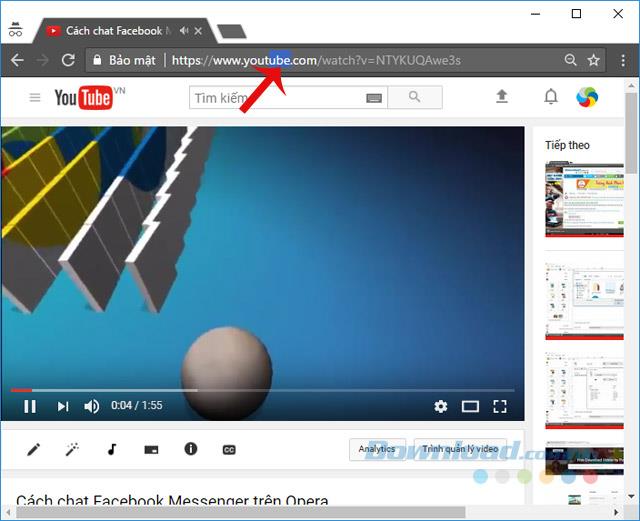
2 veiksmas: iš karto po to jis automatiškai persijungia į naują puslapį. Čia galite pasirinkti vaizdo įrašo atsisiuntimo laikotarpį, pasirinkti MP3 , MP4 arba Gif atsisiuntimo failo formatą , tada tiesiai žemiau pasirinkite vaizdo kokybę, tada spustelėkite Įrašyti MP3 .
3 veiksmas: vaizdo įrašo atsisiuntimo procesas vyks, šiek tiek palaukite. Greito ar lėto failų atsisiuntimo procesas priklauso nuo failo dydžio ir tinklo greičio.
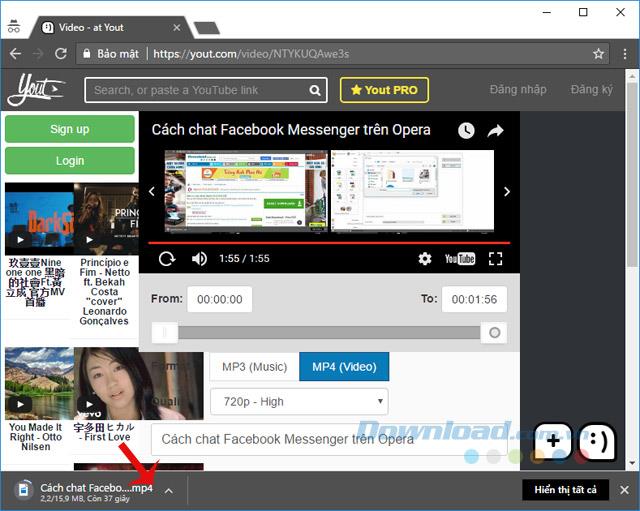
Tai taip pat svetainė, kuri palaiko itin greitą „Youtube“ vaizdo įrašų atsisiuntimą tuo pačiu metodu, kaip ir aukščiau aprašytais dviem būdais. Tiesiog eikite į „YouTube“ vaizdo įrašą, kurį reikia atsisiųsti, tada URL po žodžio „ youtube“ pridėkite žodį x2 pagal toliau pateiktas instrukcijas:

Ir šiuo metodu tą patį galite padaryti mobiliajame telefone, kad labai greitai atsisiųstumėte Youtube vaizdo įrašus į savo telefoną!
Galite tiesiogiai pasiekti „x2Convert“ pagrindinį puslapį naudodami šią nuorodą: https://x2convert.com/vi/LinkYoutube
Galite eiti čia: https://sconverter.com/vi/ ir įklijuoti „YouTube“ vaizdo įrašo nuorodą, kad atsisiųstumėte, arba tiesiog pakeisti žodį ... be ... (žodyje Youtube URL URL) į .. 10 . . galite iš karto atsisiųsti tą vaizdo įrašą į savo kompiuterį ar net telefoną.

1 veiksmas: apsilankykite SaveTheVideo.com, nukopijuokite ir įklijuokite „YouTube“ vaizdo įrašo URL, kurį norite atsisiųsti, laukelyje Įveskite vaizdo įrašo nuorodą čia .
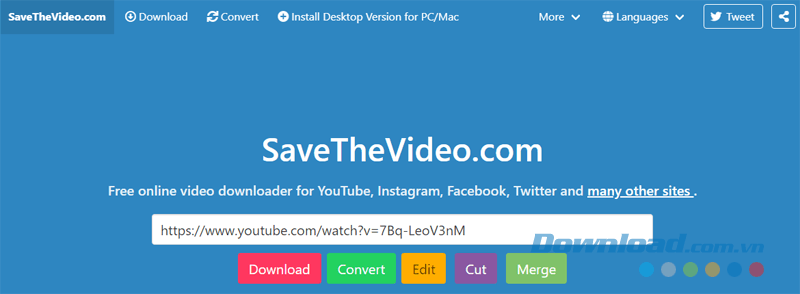
2 veiksmas: šiame puslapyje naudotojai gali pasirinkti iš 5 parinkčių:
Šiame straipsnyje mes padėsime atsisiųsti vaizdo įrašus į kompiuterį, todėl pasirinksite mygtuką Atsisiųsti .
3 veiksmas : žemiau esančiame ekrane pasirinkite mygtuką Atsisiųsti vaizdo įrašą, kad atsisiųstumėte vaizdo įrašą iš Youtube ir viskas.
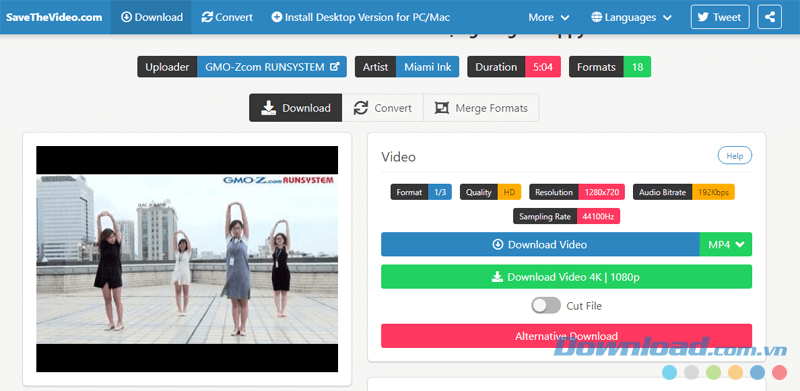
Spustelėkite mygtuką Atsisiųsti vaizdo įrašą (MP4), kad pradėtumėte atsisiųsti vaizdo įrašą į savo kompiuterį
Apsilankykite svetainėje https://www.y2mate.com/ ir atlikite tą patį, kaip aprašyta aukščiau: Nukopijuokite ir įklijuokite „YouTube“ URL, kurį norite atsisiųsti, į paieškos laukelį arba įveskite nuorodą... , tada paspauskite mygtuką Pradėti .
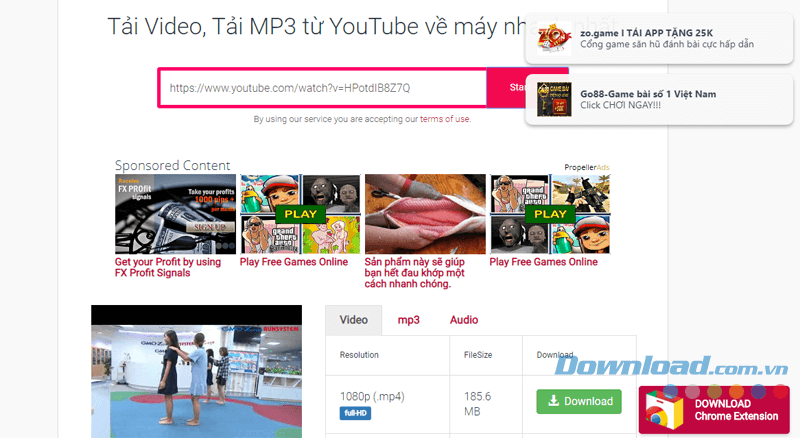
Atsisiųskite „Youtube“ vaizdo įrašus naudodami „Y2Mate“.
2 veiksmas : slinkite žemyn į apatinį ekraną ir spustelėkite mėlyną mygtuką Atsisiųsti, kad atsisiųstumėte vaizdo įrašą.
1 veiksmas : pasiekite „OnlineVideoConverter“ naudodami aukščiau esantį atsisiuntimo mygtuką, pasirinkite Konvertuoti vaizdo įrašo nuorodą (pirmoji piktograma kairėje).
2 veiksmas : įklijuokite vaizdo įrašo nuorodą, kurią norite atsisiųsti, į laukelį Įklijuoti nuorodą čia..., tada paspauskite mygtuką PRADĖTI . Svetainės vaizdo įrašo gavimo procesas priklausys nuo vaizdo įrašo ilgio ar trumpumo. Įkėlus svetainės sąsają matysite taip:
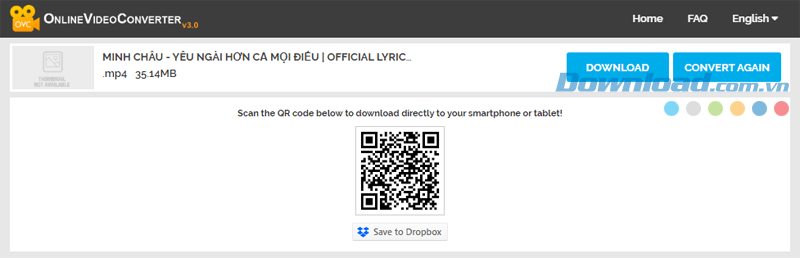
Atsisiųskite „YouTube“ vaizdo įrašus naudodami „OnlineVideoConverter“.
3 veiksmas : spustelėkite mygtuką Atsisiųsti , kad pradėtumėte atsisiųsti vaizdo įrašą į savo kompiuterį. Jei norite atsisiųsti vaizdo įrašą į savo telefoną, tiesiog išimkite telefoną ir nuskaitykite QR kodą, esantį paveikslėlyje Nuskaityti QR kodą po vaizdo įrašo atsisiuntimo skyriumi.
Atsisiuntę „YouTube“ vaizdo įrašus į savo įrenginį, daugeliui iš jūsų kyla klausimas, kurį muzikos grotuvą ir vaizdo įrašų programinę įrangą pasirinkti atidaryti? Tada „EU.LuckyTemplates“ pasiūlys jums kai kurias iš šių programinės įrangos:
Dabar galite atsisiųsti bet kurį norimą vaizdo įrašą iš „YouTube“, kad galėtumėte mėgautis be jokių rūpesčių ir rūpesčių. Tačiau, jei esate vaizdo įrašų ir filmų atsisiuntimo ekspertas, rasti profesionalią vaizdo įrašų ir failų atsisiuntimo programinę įrangą bus daug praktiškiau. Galite kreiptis į vieną iš šių programinės įrangos, kuri palaiko vaizdo įrašų ir failų atsisiuntimą:
Linkime smagių pramogų valandų!
Sužinokite, kaip lengvai apversti, pasukti ir apversti tekstą Word 2016 ir 365 dokumentuose.
Sužinokite, kaip pakeisti „Facebook“ avatarą niekam nežinant, laikantis paprastų žingsnių, kad jūsų profilio nuotrauka liktų privatumo dėka.
Sužinokite, kaip „Outlook 365“ lengvai nustatyti kitokį šrifto tipą ir dydį.
Sužinokite, kaip efektyviai naudoti „PowerPoint“ mastelio keitimo efektą pristatymuose, kad jie būtų įdomesni ir interaktyvesni.
Sužinokite, kaip įterpti Word ir Excel objektus į Microsoft PowerPoint pristatymus.
Muzikos klausymosi „Google“ žemėlapiuose instrukcijos. Šiuo metu vartotojai gali keliauti ir klausytis muzikos naudodami „Google“ žemėlapio programą „iPhone“. Šiandien WebTech360 kviečia jus
„LifeBOX“ naudojimo instrukcijos – „Viettel“ internetinės saugojimo paslauga, „LifeBOX“ yra naujai paleista „Viettel“ internetinės saugojimo paslauga, turinti daug puikių funkcijų.
Kaip atnaujinti būseną „Facebook Messenger“, „Facebook Messenger“ naujausioje versijoje vartotojams suteikė itin naudingą funkciją: keisti
Kortų žaidimo „Werewolf Online“ instrukcijos kompiuteryje, „Werewolf Online“ atsisiuntimo, įdiegimo ir žaidimo instrukcijos kompiuteryje per itin paprastą LDPlayer emuliatorių.
Instagrame paskelbtų istorijų ištrynimo instrukcijos. Jei norite ištrinti istoriją Instagram, bet nežinote, kaip? Šiandien WebTech360








